一台电脑怎么登陆多个微信 电脑上如何同时登录两个微信账号
如今微信已经成为了人们生活中不可或缺的一部分,对于许多用户来说,同时管理多个微信账号却成为了一大难题。幸运的是通过一台电脑,我们可以轻松地实现同时登录两个微信账号的操作。无论是工作上的账号还是个人账号,只需简单的设置,就能方便地在电脑上同时使用多个微信账号。下面我们将探讨如何实现这一便捷的功能。
方法如下:
1.首先,我们先下载微信PC版,安装好。(建议在电脑的桌面上留一个快捷方式)
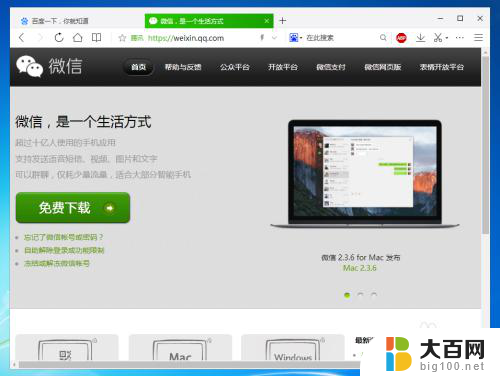
2.找到桌面上的“微信”快捷方式(的图标),单击右键显示“菜单”,选择最后一个“属性”选项。
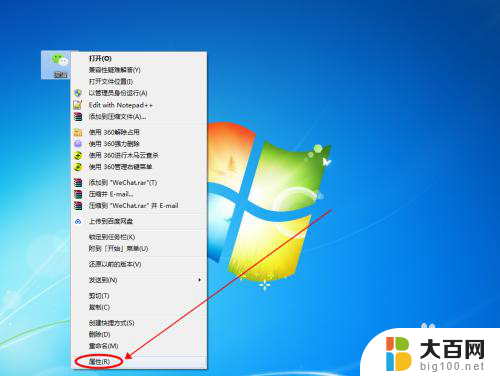
3.在打开的属性窗口中,我们看到已经默认选中了“目标”中的文本内容(即:微信应用程序在电脑中的位置)。我们把它复制下来(按下快捷键“Ctrl+C”就好),然后我们点击“取消”,关闭属性窗口。

4.我们在电脑桌面的空白区域(没有图标的非任务栏区域)单击鼠标右键,选择“新建”,在“新建”的选项中点击“文本文档”完成新建。
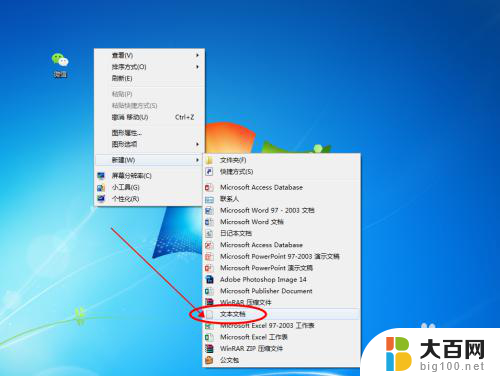
5.打开新建的文本文件,把第三步复制的“目标”粘帖到文本中。再稍微改改:
① 在双引号前面加入“start ”(start后面的英文空格也要带上);② 将“C:\”移到英文空格后面,③ 把第二个双引号移动到“\Tencent\WeChat\WeChat.exe”前面。④ 最后,我们再复制并粘帖一行。(如图所示)
举个例子:若你复制的“目标”是“"D:\YingYong\WeChat\WeChat.exe"”;则最后改好的内容为:“start D:\"YingYong"\WeChat\WeChat.exe”(别忘了再来一行哦~)。
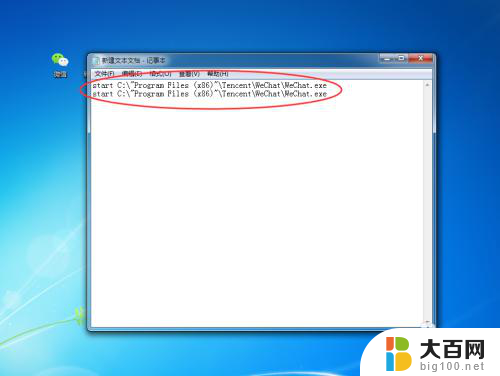
6.点击文档窗口左上方的“文件”,然后再点击“另存为”选项。
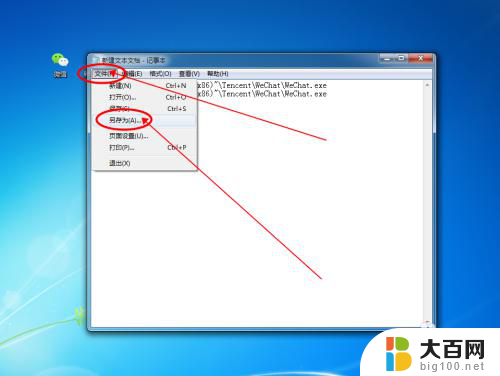
7.在弹出的另存为选项中,我们选择左侧栏的“桌面”,再在“文件名”后面加上“.bat”的后缀,之后在“保存类型”的选项卡中选择“所有文件”,最后再点击“保存”按钮(直接按下“Enter”键也是一样的效果)。
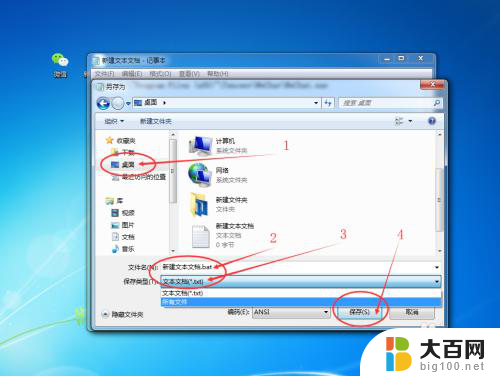
8.保存后,我们可以看到桌面上多了一个名为“新建文本文档”的bat文件。双击打开可以看到:桌面中央位置出现了两个微信登录的界面(两个叠在一起,我们拖动一下就可以发现另一个登录微信的窗口界面了)。之后就可以登录微信了。
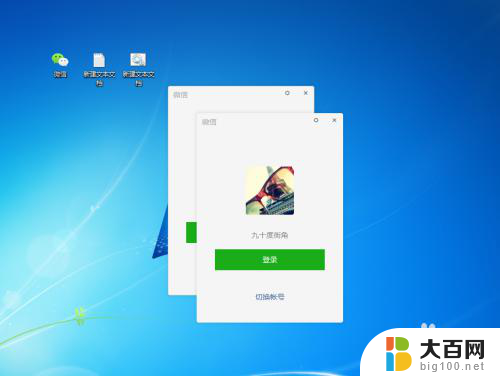
以上就是一台电脑如何登录多个微信的全部内容,碰到同样情况的朋友们赶紧参照小编的方法来处理吧,希望能够对大家有所帮助。
一台电脑怎么登陆多个微信 电脑上如何同时登录两个微信账号相关教程
- 电脑怎样同时登陆两个微信 电脑上如何同时登录多个微信账号
- 电脑上怎么同时登陆2个微信 电脑上如何实现同时登陆多个微信账号
- 电脑微信怎么登陆2个账号 如何在电脑上同时登录多个微信账号
- 怎么登陆两个微信号 电脑上如何同时登录两个微信账号
- 电脑上能登两个微信吗? 如何在电脑上同时登录多个微信账号
- 电脑可以同时登录两个微信吗? 电脑上如何同时登两个微信账号
- 如何登录微信另一个账号 手机微信如何同时登陆两个账号
- iphone能同时登陆两个微信吗 苹果手机如何实现同时登录两个微信账号
- 苹果手机上怎么登录两个微信账号 iPhone手机如何同时登录两个微信账号
- 电脑上面能同时登录两个微信吗 如何在电脑上同时使用两个微信账号
- 苹果进windows系统 Mac 双系统如何使用 Option 键切换
- win开机不显示桌面 电脑开机后黑屏无法显示桌面解决方法
- windows nginx自动启动 Windows环境下Nginx开机自启动实现方法
- winds自动更新关闭 笔记本电脑关闭自动更新方法
- 怎样把windows更新关闭 笔记本电脑如何关闭自动更新
- windows怎么把软件删干净 如何在笔记本上彻底删除软件
电脑教程推荐